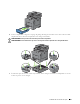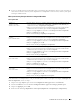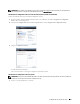Users Guide
Installation des accessoires en option 53
6
Fermez la boîte de dialogue
Imprimantes et télécopieurs
(
Imprimantes
ou
Périphériques et imprimantes
).
Avec un pilote XPS
REMARQUE : Le pilote XPS ne fonctionne pas sous Windows XP, XP 64 bits et Windows Server 2003.
Mac OS X 10.7.x/10.8.x
1
Sélectionnez
Imprimer & Numériser
dans
Préférences système
.
2
Sélectionnez l’imprimante dans la liste
Imprimantes
, puis cliquez sur
Options et
fournitures
.
3
Sélectionnez
Pilote
, sélectionnez les options installées sur l’imprimante, puis cliquez sur
OK
.
Mac OS X 10.5.x/10.6.x 1
Sélectionnez
Imprimer & Faxer
dans
Préférences système
.
2
Sélectionnez l’imprimante dans la liste
Imprimantes
, puis cliquez sur
Options et
fournitures
.
3
Sélectionnez
Pilote
, sélectionnez les options installées sur l’imprimante, puis cliquez sur
OK
.
Mac OS X 10.3.x/10.4.x 1
Sélectionnez l’imprimante dans la
Liste des imprimantes
dans
Centre d’impression
(ou
Utilitaire de configuration d’impression
).
2
Cliquez sur
Imprimantes
dans le menu
Centre d’impression
(ou
Utilitaire de configuration
d’impression
) et sélectionnez
Afficher Info
.
3
Sélectionnez
Options installables
et sélectionnez ensuite les options installées sur
l’imprimante, puis cliquez sur
Appliquer les modifications
.
Windows 8/
Windows 8 64 bits/
Windows Server 2012
1
En mode Bureau, cliquez avec le bouton droit de la souris sur le coin inférieur gauche de
l’écran, puis cliquez sur
Panneau de configuration
→
Matériel et audio
(
Matériel
pour
Windows Server 2012)
→
Périphériques et imprimantes
.
2
Cliquez avec le bouton droit sur l’icône de l’imprimante et sélectionnez Dell C3765dnf
Multifunction Color Laser Printer, puis sélectionnez
Propriétés de l’imprimante
.
3
Cliquez sur l’onglet
Réglage du périphérique
, puis sélectionnez
Disponible
dans le menu
déroulant
Bac2
.
4
Cliquez sur
Appliquer
, puis sur
OK
.
5
Fermez la boîte de dialogue
Périphériques et imprimantes
.
Windows 7/
7 64 bits/
Server 2008 R2 64 bits
1
Cliquez sur
Démarrer
→
Périphériques et imprimantes
.
2
Cliquez avec le bouton droit sur l’icône de l’imprimante et sélectionnez Dell C3765dnf
Multifunction Color Laser Printer, puis sélectionnez
Propriétés de l’imprimante
.
3
Cliquez sur l’onglet
Réglage du périphérique
, puis sélectionnez
Disponible
dans le menu
déroulant
Bac2
.
4
Cliquez sur
Appliquer
, puis sur
OK
.
5
Fermez la boîte de dialogue
Périphériques et imprimantes
.
Windows Vista/Vista 64 bits 1
Cliquez sur
Démarrer
→
Panneau de commande
→
Matériel et audio
→
Imprimantes
.
2
Cliquez avec le bouton droit sur l’icône de l’imprimante et sélectionnez Dell C3765dnf
Multifunction Color Laser Printer, puis sélectionnez
Propriétés
.
3
Cliquez sur l’onglet
Réglage du périphérique
, puis sélectionnez
Disponible
dans le menu
déroulant
Bac2
.
4
Cliquez sur
Appliquer
, puis sur
OK
.
5
Fermez la boîte de dialogue
Imprimantes
.